在制作PPT演示文稿时,动画顺序的调整和设置是提升演示效果的关键环节。合理的动画顺序可以让演示内容更加生动有趣,同时也能更好地引导观众的注意力。本文将详细介绍PPT动画顺序的调整方法以及如何设置动画顺序。
一、PPT动画顺序调整方法
1. 在PPT中,选中需要调整动画顺序的幻灯片。
2. 点击“动画”选项卡,在“动画”组中找到“动画窗格”。
3. 在动画窗格中,可以看到当前幻灯片的所有动画效果及其顺序。
4. 将鼠标放在动画效果上,当鼠标变成上下箭头时,可以拖动动画效果到新的顺序位置。
5. 释放鼠标,动画顺序即调整完成。
二、PPT动画顺序设置方法
1. 在PPT中,选中需要设置动画顺序的幻灯片。
2. 点击“动画”选项卡,在“动画”组中找到“动画窗格”。
3. 在动画窗格中,点击“添加动画”按钮,选择所需的动画效果。
4. 在动画窗格中,将新添加的动画效果拖动到所需的位置。
5. 重复步骤3和4,添加其他动画效果。
6. 设置动画效果的时间、速度、方向等参数。
7. 点击“动画窗格”中的“播放”按钮,预览动画效果。
三、PPT动画顺序调整技巧
1. 合理安排动画效果,避免过多或过少的动画效果。
2. 根据演示内容,调整动画顺序,使重点内容先出现。
3. 使用动画效果引导观众注意力,如使用“出现”动画效果突出标题。
4. 避免动画效果过于复杂,以免影响演示效果。
5. 在调整动画顺序时,注意动画效果的持续时间,避免出现动画效果重叠。
四、相关问答
1. 问题:如何删除PPT中的动画效果?
答案:在动画窗格中,选中需要删除的动画效果,点击鼠标右键,选择“删除”。
2. 问题:如何设置动画效果的时间?
答案:在动画窗格中,选中需要设置时间的动画效果,点击“效果选项”按钮,在弹出的对话框中设置动画效果的时间。
3. 问题:如何设置动画效果的方向?
答案:在动画窗格中,选中需要设置方向的动画效果,点击“效果选项”按钮,在弹出的对话框中设置动画效果的方向。
4. 问题:如何设置动画效果的速度?
答案:在动画窗格中,选中需要设置速度的动画效果,点击“效果选项”按钮,在弹出的对话框中设置动画效果的速度。
通过以上方法,您可以轻松调整和设置PPT动画顺序,使您的演示文稿更加生动有趣。在制作PPT时,注意动画效果的合理运用,相信您的演示效果一定会得到提升。
本文地址:
https://ppt.zhinengjiajujiameng.cn/ppt/26284.html
版权声明:本站部分内容来源于网络,转载时请以链接形式注明文章出处。